Ejercicio: Publicación de una aplicación ASP.NET desde Visual Studio
Tiene una aplicación web ASP.NET Core que se ejecuta localmente. En este ejercicio, publicará la aplicación en Azure App Service.
Publicación de la aplicación web ASP.NET Core en Azure
En el Explorador de soluciones, haga clic con el botón derecho en el proyecto AlpineSkiHouse y seleccione Publicar.
En el cuadro de diálogo que aparece, seleccione Azure como destino de publicación y, después, seleccione Siguiente para continuar.
Seleccione Azure App Service (Windows) y después Siguiente para continuar.
Sugerencia
Las aplicaciones ASP.NET Core son multiplataforma. Esto significa que admiten la ejecución en la versión para Linux de App Service sin cambios de código. Pero la versión de Linux no es compatible con un modelo de hospedaje compartido, por lo que para este ejercicio se usará App Service de Windows.
En la lista desplegable Suscripción, seleccione Suscripción de Concierge.
Cerca del borde inferior del cuadro de diálogo, seleccione el vínculo Crear una instancia para abrir el cuadro de diálogo App Service (Windows).
Configuración de la nueva instancia de Azure App Service
Si aún no ha iniciado sesión, inicie sesión en Visual Studio con la cuenta que está usando con Microsoft Learn.
Escriba la información necesaria sobre el plan de App Service.
Nombre: el nombre de la aplicación. El nombre determina la URL de la aplicación publicada, que será https://<NombreDeLaAplicación>.azurewebsites.net. Debe ser un valor único. Es posible que deba probar varios nombres hasta encontrar uno que sea único.
Nombre de la suscripción: la suscripción de Azure en la que quiere implementar la aplicación. Seleccione Suscripción de Concierge, que se proporciona mediante el espacio aislado.
Grupo de recursos: seleccione el grupo de recursos
[nombre del grupo de recursos del espacio aislado] existente.Plan de hospedaje: el plan de hospedaje especifica la ubicación, el tamaño y las características de la granja de servidores web que hospeda la aplicación. Para este ejercicio, cree un plan de hospedaje.
Seleccione Nuevo junto al plan de hospedaje. En la ventana Configurar un plan de hospedaje que aparece, cambie Tamaño a Compartido y seleccione Aceptar.
Seleccione Crear para crear el recurso de App Service en Azure. Esta acción tardará varios segundos en completarse.
Transcurridos unos segundos, desaparecerá la ventana del cuadro de diálogo App Service (Windows). La nueva instancia de App Service se muestra en la lista de recursos de App Service en el cuadro de diálogo Publicar. Seleccione Finalizar para terminar de crear el perfil de publicación. El cuadro de diálogo Publicar desaparecerá.
El nuevo perfil de publicación aparece en la lista desplegable situada junto a la parte superior de la página de propiedades. Seleccione Publicar para publicar la aplicación web en App Service.
Enhorabuena. Cuando vea un mensaje Publicar correctamente en la ventana Salida, la aplicación web de ASP.NET Core ahora está publicada y activa. La dirección URL final del sitio está en la salida de la compilación y también en la página de publicación en Visual Studio.
Para probar el sitio web, vaya a la dirección URL indicada. Visual Studio también puede iniciar automáticamente esta dirección URL.
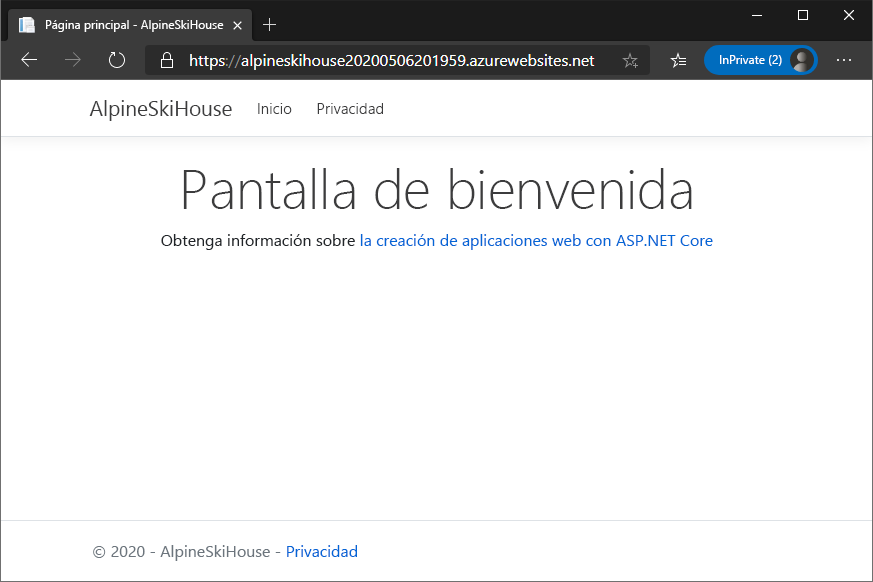
Nota:
Si no puede encontrar la dirección URL de la salida, vaya a https://<NombreDeLaAplicación>.azurewebsites.net, donde <NombreDeLaAplicación> es el nombre que ha proporcionado antes. Por ejemplo: "https://alpineskihouse123.azurewebsites.net/".
Ahora tiene una aplicación web activa. Se ha creado un plan de Azure App Service, y la aplicación está en ejecución y lista para aceptar actualizaciones.